Konwertuj plik HTML na dokument tekstowy MS Word. Potężny konwerter plików HTML do formatu Doc, PDF, Excel, JPEG, tekstowego. Programy do konwersji HTML na Word
Konwertuj Word na HTML online pomoże zaoszczędzić wiele czasu i wysiłku każdemu webmasterowi, który musi publikować na stronie materiały utworzone w MS Word.
Możesz zapytać, dlaczego jest to potrzebne Konwerter Word na HTML online, czy mniej więcej zwykły CMS ma wbudowane edytory treści, za pomocą których można łatwo nadać informacjom tekstowym na stronie niemal dowolny, pożądany wygląd?
Faktem jest, że większość treści na strony internetowe przygotowywana jest w programie MS Word ze względu na jego wygodę, szeroką funkcjonalność i powszechność. Tylko spójrz na możliwość sprawdzenia błędów! ;) Następnie wiele osób kopiuje sformatowany tekst z Worda, wkleja go do edytora materiałów witryny i zapisuje (albo z powodu nieporozumienia, że nie da się tego zrobić, albo z innych powodów...).
W wyniku takiego wstawienia z Worda „a Wraz z tekstem kopiowana jest ogromna ilość niepotrzebnych znaczników śmieci, które są niekompatybilne z poprawnym układem HTML. Wiele osób zastanawia się wówczas, dlaczego w tym samym artykule czcionki „przeskakują”, w akapitach pojawiają się tła itp.
Aby zapobiec zapisywaniu projektu Worda w edytorze, musisz skopiować tekst z Worda i wkleić go do zwykłego Notatnika (standardowego edytora tekstu z najbardziej prymitywnymi możliwościami edycji). Następnie tekst ten należy skopiować z Notatnika i wkleić do edytora materiałów witryny. I już w edytorze nadaj tekstowi niezbędny projekt i zapisz go. W takim przypadku otrzymasz poprawny i piękny kod dla swojego materiału i jego prawidłowe wyświetlanie na stronie. Ale w tym przypadku wykonujemy dodatkową pracę.
Byłoby to o wiele wygodniejsze nadać naszemu tekstowi pożądany wygląd w programie Word, a następnie zastosować konwersję sformatowanego tekstu do odpowiedniego formatu HTML, jakiego potrzebujemy.W tym celu polecam skorzystać z usługi online
word2cleanhtml.com
To pozwala przekonwertuj Word na HTML online jednym kliknięciem! Aby to zrobić, wklej skopiowany tekst z Worda do głównego pola i kliknij przycisk Konwertuj. W efekcie otrzymasz kod, który będziesz musiał wkleić do edytora. Trzeba tylko pamiętać, że taki kod wstawia się nie w trybie edycji wizualnej, a w trybie kodowym (najczęściej można przejść do trybu kodowego klikając na przycisk HTML)!
Mała uwaga ;). Korzystanie z tej konwersji Word na HTML online jest szczególnie wygodne, gdy trzeba umieścić duże, obszerne i złożone tabele. W programie Word takie tabele są tworzone jednocześnie. Aby uzyskać tę samą sformatowaną tabelę w formacie HTML, użyj konwertera!
Nowe strony od 1000 rubli w portfolio
Potrzebuję wiedzieć:
- Najlepszy hosting - płacąc za rok usług hostingowych, oszczędzasz 720 rubli. + domena w strefie .RU w prezencie!
- Hosting z darmowym antywirusem! Wyleczenie zainfekowanych plików bezpośrednio w panelu sterowania stało się łatwe!
- Tworzenie sklepu internetowego - katalog gotowych, profesjonalnych rozwiązań
- Jak stworzyć sprzedażową stronę docelową: instrukcje krok po kroku
HTML to ustandaryzowany język znaczników hipertekstowych stosowany w Internecie. Większość stron w sieci WWW zawiera znaczniki zapisane w formacie HTML lub XHTML. Jednocześnie wielu użytkowników musi przetłumaczyć plik HTML na inny, nie mniej popularny i pożądany standard - dokument tekstowy Microsoft Word. Czytaj dalej, aby dowiedzieć się, jak to zrobić.
Istnieje kilka metod konwersji HTML na Word. Jednocześnie nie jest konieczne pobieranie i instalowanie oprogramowania innych firm (ale ta metoda jest również dostępna). Właściwie to my poinformujemy Cię o wszystkich dostępnych opcjach i od Ciebie zależy, z której z nich skorzystasz.
Edytor tekstu Microsoftu może pracować nie tylko z własnymi formatami DOC, DOCX i ich odmianami. W rzeczywistości ten program może także otwierać pliki w zupełnie innych formatach, w tym HTML. Dlatego otwierając dokument w tym formacie, możesz zapisać go ponownie w tym, którego potrzebujesz jako wynik, czyli DOCX.
1. Otwórz folder, w którym znajduje się dokument HTML.

2. Kliknij go prawym przyciskiem myszy i wybierz „Aby otworzyć za pomocą” — "Słowo".

3. Plik HTML zostanie otwarty w oknie Worda w dokładnie takiej samej formie, w jakiej byłby wyświetlony w edytorze HTML lub w zakładce przeglądarki, ale nie na gotowej stronie internetowej.

Notatka: Wszystkie znaczniki znajdujące się w dokumencie zostaną wyświetlone, ale nie spełnią swojej funkcji. Rzecz w tym, że znaczniki w programie Word, podobnie jak formatowanie tekstu, działają na zupełnie innej zasadzie. Pytanie tylko, czy potrzebujesz tych tagów w pliku końcowym, a problem polega na tym, że będziesz musiał je wszystkie usunąć ręcznie.
4. Po pracy nad formatowaniem tekstu (jeśli to konieczne) zapisz dokument:


W ten sposób można było szybko i wygodnie przekonwertować plik HTML na zwykły dokument tekstowy w programie Word. To tylko jeden ze sposobów, ale bynajmniej nie jedyny.
Korzystanie z Total HTML Converter
to łatwy w obsłudze i bardzo wygodny program do konwersji plików HTML na inne formaty. Należą do nich arkusze kalkulacyjne, skany, pliki graficzne i dokumenty tekstowe, w tym tak potrzebny Word. Jedyną drobną wadą jest to, że program konwertuje HTML na DOC, a nie na DOCX, ale można to już poprawić bezpośrednio w programie Word.

Możesz dowiedzieć się więcej o funkcjach i możliwościach HTML Converter, a także pobrać wersję próbną tego programu na oficjalnej stronie internetowej.
1. Po pobraniu programu na swój komputer należy go zainstalować, dokładnie postępując zgodnie z instrukcjami instalatora.

2. Uruchom HTML Converter i korzystając z wbudowanej przeglądarki znajdującej się po lewej stronie, określ ścieżkę do pliku HTML, który chcesz przekonwertować do formatu Word.

3. Zaznacz pole obok tego pliku i kliknij przycisk z ikoną dokumentu DOC na panelu szybkiego dostępu.

Notatka: W oknie po prawej stronie możesz zobaczyć zawartość pliku, który chcesz skonwertować.
4. Określ ścieżkę zapisu skonwertowanego pliku, w razie potrzeby zmień jego nazwę.

5. Kliknięcie "Do przodu", zostaniesz przeniesiony do następnego okna, w którym możesz skonfigurować ustawienia konwersji

6. Ponowne naciśnięcie "Do przodu", możesz dostosować wyeksportowany dokument, ale lepiej pozostawić tam wartości domyślne.


8. Przed Tobą pojawi się długo oczekiwane okno, w którym możesz rozpocząć konwersję. Wystarczy nacisnąć przycisk "Zaczynać".

9. Pojawi się przed Tobą okno informujące o pomyślnym zakończeniu konwersji, a folder wskazany do zapisania dokumentu zostanie automatycznie otwarty.

Otwórz przekonwertowany plik w programie Microsoft Word.

W razie potrzeby edytuj dokument, usuń znaczniki (ręcznie) i zapisz go ponownie w formacie DOCX:
- Przejdź do menu "Plik" — "Zapisz jako";
- Podaj nazwę pliku, określ ścieżkę do zapisania, z rozwijanego menu pod linią z nazwą wybierz „Dokument programu Word (*docx)”;
- Naciśnij przycisk "Ratować".

Oprócz konwersji dokumentów HTML, Total HTML Converter umożliwia konwersję strony internetowej do dokumentu tekstowego lub dowolnego innego obsługiwanego formatu pliku. Aby to zrobić, w głównym oknie programu wystarczy wstawić link do strony w specjalną linię, a następnie przystąpić do konwersji w taki sam sposób, jak opisano powyżej.

Przyjrzeliśmy się innej możliwej metodzie konwersji HTML na Word, ale nie jest to ostatnia opcja.
Korzystanie z konwerterów online
W nieskończonych przestrzeniach Internetu istnieje wiele witryn, w których można konwertować dokumenty elektroniczne. Wiele z nich ma również możliwość tłumaczenia HTML na Word. Poniżej znajdują się linki do trzech przydatnych zasobów. Wybierz ten, który najbardziej Ci się podoba.
Przyjrzyjmy się technice konwersji na przykładzie konwertera online ConvertFileOnline.
1. Prześlij dokument HTML na stronę. Aby to zrobić, naciśnij wirtualny przycisk "Wybierz plik", podaj ścieżkę do pliku i kliknij "Otwarty".

2. W poniższym oknie wybierz format na jaki chcesz przekonwertować dokument. W naszym przypadku jest to MS Word (DOCX). Naciśnij przycisk "Konwertować".

3. Rozpocznie się konwersja pliku, po której zakończeniu automatycznie otworzy się okno umożliwiające jego zapisanie. Podaj ścieżkę, ustaw nazwę, kliknij przycisk "Ratować".

Teraz możesz otworzyć przekonwertowany dokument w edytorze tekstu Microsoft Word i wykonać na nim wszystkie operacje, które można wykonać w przypadku zwykłego dokumentu tekstowego.

Notatka: Plik zostanie otwarty w trybie widoku chronionego, o czym więcej możesz dowiedzieć się z naszego materiału.
Aby wyłączyć tryb widoku chronionego, po prostu kliknij przycisk „Pozwól na edycję”.

- Rada: Nie zapomnij zapisać dokumentu po zakończeniu pracy z nim.
Teraz na pewno możemy zakończyć. W tym artykule poznałeś trzy różne metody, których możesz użyć do szybkiej i łatwej konwersji pliku HTML na dokument programu Word, DOC lub DOCX. To Ty decydujesz, którą z opisanych przez nas metod wybrać.
Dzisiaj porozmawiamy o tym, jak przekonwertować stronę HTML na plik PDF. Istnieje proste rozwiązanie, które pozwala jednym kliknięciem przekonwertować HTML na PDF i zapisać plik na swoim komputerze.
Jeśli podczas pracy z dokumentami w Internecie będziesz musiał pobrać na swój komputer całą stronę HTML, to po obejrzeniu tej lekcji będziesz mógł szybko i sprawnie pobrać stronę HTML na swój komputer w pliku PDF.
Zainstaluj Adop Acrobat XI lub Adop Acrobat Pro.
Programy te są niezbędne każdemu, kto pracuje korzystając z Internetu. Wygodna praca z plikami PDF to oszczędność czasu.
Zacznijmy pracę.
Opcja pierwsza
Przyjrzyjmy się pierwszej opcji tworzenia pliku PDF ze strony HTML.
Otwórz żądaną stronę w Internecie. Dla jasnego przykładu używamy strony głównej naszej witryny

Otwórz Adop Acrobat Pro na swoim komputerze. W lewym górnym rogu zadań kliknij przycisk „Utwórz” i wybierz „PDF ze strony internetowej”.

Otworzy się okno „Utwórz plik PDF ze strony internetowej”, w którym musimy podać adres URL strony, którą będziemy konwertować do pliku PDF. Kliknij przycisk „Utwórz”.

Otworzy się okno pobierania i obserwujemy sam proces. 
Po zakończeniu pobierania i konwersji zostanie otwarty plik PDF zapisany w folderze na komputerze.

Rozwiązaliśmy pierwszą opcję i udało nam się.
Opcja druga.
Zacznijmy pracę nad drugą opcją tworzenia pliku PDF ze strony HTML.
Zauważyłeś, że kiedy zacząłeś pracować z Adop Acrobat Pro, zostałeś poproszony o załadowanie przeglądarki z uprawnieniem „Adop Acrobat - utwórz plik”.
To uprawnienie ustawia się w przeglądarce.
Stronę HTML możesz przekonwertować w następujący sposób.
Otwórz nasze rozszerzenia w przeglądarce.

Wybierz „Adop Acrobat – utwórz plik”, kliknij, otworzy się okno wyboru zadania.

Kliknij, pokaż na żądanie ścieżkę do zapisania pliku PDF na swoim komputerze i obserwuj.

Otrzymujemy wynik. Strona w przeglądarce została przekonwertowana do pliku PDF, który otworzył się po pobraniu.

Adop Acrobat Pro w trybie czytania wyświetla nawigację u dołu strony.

Otrzymaliśmy plik PDF ze strony internetowej HTML.
Podsumować
Podsumujmy te lekcje.
1. Nauczyliśmy się ładować w taki sposób, aby zaoszczędzić na wadze strony i umożliwić odwiedzającemu przeglądanie i czytanie pliku bez konieczności opuszczania witryny.
2. Nauczyliśmy się otwierać bez zewnętrznego konwertera.
3. Możemy teraz w razie potrzeby przekonwertować stronę HTML na plik PDF i zapisać plik na komputerze.
Tworząc swoją stronę internetową, wypełniając ją unikalną treścią, czasami trzeba potwierdzić swoje informacje instrukcją lub dokumentem. Kopiowanie tekstów jest zabronione, wyszukiwarki za to karzą.
Dzisiaj otrzymałeś nie tylko lekcje, ale także możliwość poprawy czynników behawioralnych swojej witryny.
Jeśli nie jesteś jeszcze uczniem naszego Centrum Szkoleniowego, a chcesz nim zostać, potrzebujesz
Dość często użytkownicy, którzy stają przed koniecznością konwersji strony HTML do formatu Word, nie potrzebują wszystkich informacji przechowywanych na stronie, a jedynie ich wydzieloną część.
Najłatwiejszy sposób
Użytkownik mający taką potrzebę może po prostu otworzyć żądaną stronę i za pomocą myszy wybrać żądany tekst HTML strony, skopiować go, naciskając klawisze skrótu Ctrl + C na klawiaturze i wkleić ten fragment strony do programu Word. Niestety ta metoda nie zawsze działa, a tym bardziej nie pomoże, jeśli będziesz musiał skopiować nie informacje zapisane na stronie, ale jej kod.
Jak przekonwertować HTML na Word?
Aby przekonwertować strony HTML do Worda, użytkownik będzie potrzebował specjalnych programów konwertujących, których jest dziś całkiem sporo w Internecie. Na przykład możesz użyć TotalHTMLConverter. To oprogramowanie umożliwia zapisywanie stron HTML w różnych formatach, w tym w formacie doc, który jest używany w programie Word. Interfejs programu jest dość prosty, co sprawia, że każdy może z niego korzystać. Aby dokonać konwersji pliku z jednego formatu na inny wystarczy zapisać odnośnik HTML do strony (można to zrobić klikając prawym przyciskiem myszy w oknie i wybierając z menu opcję „Zapisz jako...”). Po zapisaniu linku na komputerze należy uruchomić program, odnaleźć zapisany link do serwisu, zaznaczyć pole obok niego i wybrać dokument w polu Konwertuj na:. To kończy procedurę konwersji.
Istnieje inny sposób konwersji strony HTML na format Word, ale będzie to wymagać dwóch programów, z których pierwszy konwertuje HTML na format PDF, a drugi konwertuje plik PDF na DOC. Aby przekonwertować stronę HTML, możesz pobrać i zainstalować program doPDF. Po uruchomieniu musisz wybrać stronę zapisaną na komputerze i przekonwertować ją do formatu PDF. Następnie należy zainstalować np. TotalPDFConverter, który bezpośrednio konwertuje pliki PDF do formatu DOC. Należy określić folder, w którym znajduje się plik źródłowy, wybrać źródłowy plik PDF oraz format docelowy, w tym przypadku jest to DOC. Dzięki temu, korzystając z jednej z powyższych metod, użytkownik może w łatwy sposób przekonwertować stronę HTML na format obsługiwany przez Word i wykorzystać ją do swoich potrzeb.
Całkowity konwerter HTML to funkcjonalny program do konwersji Pliki HTML do formatu PDF, DOC, XLS, JPEG, TIFF, RTF i TXT (zarówno testowe, jak i Unicode).
Całkowity konwerter HTML może konwertować złożone dokumenty lub foldery HTML za jednym razem. Kiedy dokonasz konwersji HTML do PDF Lub HTML do TIFF-a program może połączyć wszystkie ostateczne pliki w jeden dokument. Na przykład możesz przekonwertować pięć plików HTML na jeden wspólny plik PDF.
Konwerter w pełni obsługuje wszystkie polecenia HTML, w tym kontrolę podziału strony za pomocą stylów CSS (CSS 1, 2). Do powstałego dokumentu możesz także dodać nagłówki i stopki (data, godzina, strona itp.).
Dodatkowo możesz konwertować Pliki MHT w formatach DOC, XLS, PDF, JPG, TIFF i pliki tekstowe. Jeśli na Twojej stronie znajduje się Flash, Total HTML Converter utworzy jego zrzut ekranu podczas konwersji do innego formatu.
Całkowity konwerter HTML konwertuje również strony internetowe. Wklej adres URL strony, a w ciągu kilku sekund otrzymasz ostateczny dokument. Dodatkowo możesz zapisać stronę jako obraz. Skopiuj link do strony, a otrzymasz plik JPEG lub TIFF.
Program posiada opcję, dzięki której można dostosować szerokość strony HTML do rozmiaru dokumentu PDF. Ta opcja jest potrzebna, gdy chcesz wydrukować tabele HTML. Oprócz, Całkowity konwerter HTML to jedyny program obsługujący języki orientalne (koreański, chiński itp.).
W porównaniu do innych konwerterów HTML Całkowity konwerter HTML bardzo wydajny i jednocześnie łatwy w użyciu dzięki przejrzystemu i logicznemu interfejsowi. Pobierz teraz bezpłatną wersję próbną programu, aby w ciągu kilku sekund przekonwertować pliki HTML.
Windows XP/2003/Vista/7/8/10
Pliki HTML możesz konwertować na trzy sposoby:
- Korzystanie z interfejsu użytkownika. Pobierz konwerter, wybierz z drzewa plików folder zawierający pliki HTML, wybierz pliki, które chcesz przekonwertować i kliknij żądany format (DOC, XLS, PDF, JPEG, TIFF, TXT). Kreator programu poprowadzi Cię przez wszystkie ustawienia. Możesz pozostawić ustawienia domyślne lub ustawić własne opcje.
- Korzystanie z wiersza poleceń. Opis wszystkich opcji wiersza poleceń i przykłady znajdziesz na stronie.
- Z Twojego pulpitu. Wybierz plik HTML i kliknij prawym przyciskiem myszy. Z menu rozwijanego wybierz opcję „Konwertuj na”.
Wybierz najpotężniejszy Całkowity konwerter HTML do konwersji plików HTML. Wypróbuj bezpłatną 30-dniową wersję próbną i przekonaj się, jak dobry jest ten program.
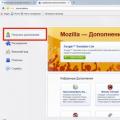 Jak dodać zakładki do zakładek wizualnych?
Jak dodać zakładki do zakładek wizualnych? Szczegóły o formacie EPS: jak otworzyć taki plik?
Szczegóły o formacie EPS: jak otworzyć taki plik? Jak przekonwertować pliki swf do avi Konwertuj AVI do SWF
Jak przekonwertować pliki swf do avi Konwertuj AVI do SWF